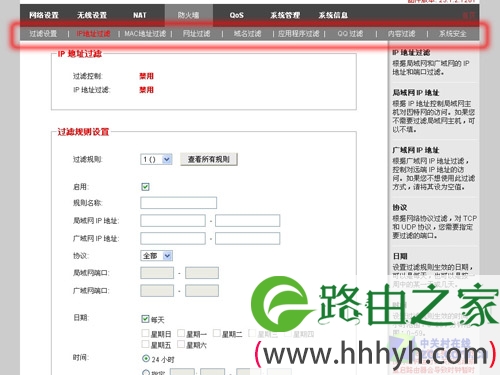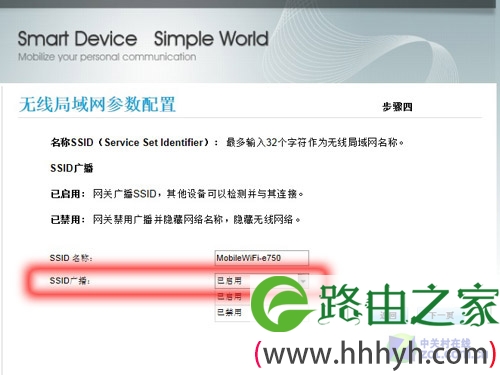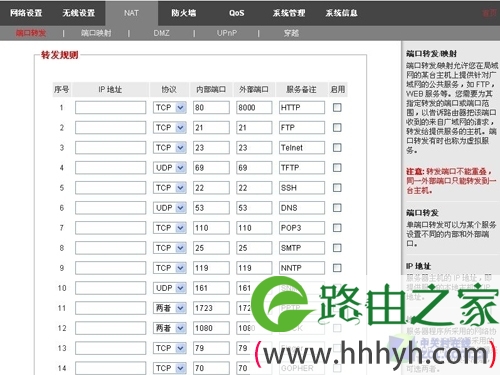【WiFi之家网】-小技巧有大功用 轻松帮你优化无线网络,下面就是【路由器网】小编整理的路由器设置教程。
-
第1页:优化网络体验注重细节
现在,越来越多的高新技术产品走进我们的生活,如何真正有效地发挥它们本身的产品价值,是每个使用者都迫切关注的问题。而对于我们日常使用的无线网络,我们却可能将它的优化问题大意地忽略掉。那么,怎样才能让家中的无线网络安全稳定,进而优化出最佳的使用效果呢?下面就同大家分享15个优化无线网络的小技巧,令我们的家庭网络更加快速安全。
面对众多的无线产品和复杂的配置,对于一个完全不懂网络知识或技巧的用户来说,可能就十分头疼了。幸运的是现在的无线设备及其软件配置工具设计的都较为完善,十分的人性化。目前市面上销售的无线设备都配备有快速网络设置向导,或有较为全面的提示信息来帮助初级用户进行基本的网络配置,让大家轻松地连接互联网。但快速网络设置向导所设定的都是较为基本的配置,并不能带给使用者最佳的无线网络设置。所以,要想打造一个快速稳定的家庭网络的话,还是需要大家掌握一些网络配置方面的小技巧,来远离故障,优化自己的家庭无线网络。
在优化和升级的过程中,有很多简单实用的小技巧可供我们选择,下面就让我们一起来了解下它们吧。
优化网络体验注重细节
1、改良信号接收效果
由于无线应用的复杂,有些时候在障碍物和干扰的情况下,无线网络信号会受到严重的损失,导致不能稳定地连接。这时可以考虑选择一个多天线的路由设备,以便更好的将信号覆盖于整个家庭中。
如果不想更换无线路由器,可以通过更换设备的天线,或者在信号损失严重的区域,增设一个无线中继器的来加强无线信号的传递以便拥有更好的无线体验。
2、改变无线网络频道
我们使用的无线路由器需要工作在一个固定的频道,由于频道数有限,大多数路由器默认的工作频道将在同一频道上,可能相互带来干扰。
如果觉得在使用无线网路时,信号强度差的话,可以改变其默认工作频道以便得到更好服务。
3、赋予无线路由最佳工作
无线路由器最大的优势,就是让用户在所处中的任意都能通过无线信号连接互联网。可是并不是将路由设备放置在任意的都能让它发挥最佳工作状态,这样,我们就需对路由器的进行调整。
通常,在使用无线路由器时,应该选择一个居于使用区域中心点附近的来摆放设备,避免阳光直射,设备通风散热,让无线路由居于的大中更加有利于其稳定良好的工作。
第2页:应用安全远离网络
应用安全远离网络
4、使用最新的加密方式
相信大家对“蹭网”一词并不陌生,可是一些网络新手不了解它的重要性。在不加密的无线网络中,用户个人信息可能泄露,网络资源会被侵占,无线体验也被干扰,因此只有通过正确的无线加密才能网络安全,最大程度上自己的网络权益。
现在,无线路由器中都自带了WEP、WAP等多种加密方式,而其中,WPA2是目前被业界认为最安全的加密方式,用户采用。但是在使用之前,还需要检查无线网卡和其它设备是不是也能够支持此加密方式,因为一些老款无线设备可能不具有该方式,这时,用户更换一款较新的无线路由,价格可关注我们的促销行情。
192.168.1.1 路由器设置向导5、仅限特定电脑访问
如果考虑到损耗无线传输速率,用户不愿意使用加密来无线网络安全,通过设置MAC地址过滤算得上是不错的方法。
缺点是当有新计算机需要使用网络时,必须手动添加其MAC地址以便能够顺利连接。
6、应用各种安全过滤
除了较好的MAC过滤功能,在安全方面,防火墙过滤、入侵检测等防范措施尽量应用。将网络安全细节处理得一丝不苟,才能有效保障用户在连接互联网的时候能毫无顾虑,有效的安全。
禁用SSID在使用之处,首先将自己的SSID更改为一个与中其他无线信号不通的名称,之后关闭SSID,以便让自己的无线网络不显示在他人的搜索名单中,当然,这仅仅是一个小技巧,并不说明能够完全黑客入侵。
当然,高级用户还可以使用VPN这类手段来更好的保障网络安全。
第3页:掌握技巧创造完美体验
掌握技巧创造完美体验
8、熟悉路由器基本细节
作为用户使用最多的上网设备,路由器的设置基本上全部都可以通过Web界面搞定。而最常见的登陆地址便是192.168.1.1,而默认账号admin,,密码为admin、空、password三者较为常见。
9、检查你的连接
在网络连接时,估计没有什么比“无法连接远程机器”此类结果更让人沮丧。为了确保网络中设备间的正常连接,通过ping命令来检查网络是否连通顺畅也是个不错的方法哟。
在计算机中,打开命令窗口,键入ping192.168.1.(所查电脑IP地址)来检查连接。此法应用于Windows、Mac和Linux系统中。
10、端口转发
许多服务或应用程序,如文件共享软件、FTP服务器、音乐流服务器等需要特定端口连接,用户最好将计算机指定特定端口来传入流量,以免造成传输上的问题。
端口转发
11、注意DNS提供商
DNS,是DomainNameSystem的缩写,即域名解析系统。它可让用户能够顺利通过IP访问网络。如果没有找到指定IP,或由于连接数太多,翻译繁忙时,用户上网就会造成困扰。
国外用户目前可以随用户选择DNS服务器,如谷歌的OpenDNS等。
12、保持固件升级
路由器设备的硬件虽然已经确定,不能通过更换某部分来进行升级,但其固件通过更新却能让设备工作更加高效。通过刷新版本固件,让路由器各部分使用更加合理,或者添加额外功能。
路由器的固件就想是PC的操作系统,固件的升级不但带来了全新功能或让其工作更加高效,还能给漏洞打好补丁,降低。
13、USB无线网卡
作为笔记本来说,无线网卡是不需要担心的,但是如果想让台式机也摆脱网线的烦恼,那么一款USB无线网卡的选择就显得非常必要了。
- 共2页:
- 上一页
- 1
- 2
- 下一页
以上关于-【小技巧有大功用 轻松帮你优化无线网络】内容,由【WiFi之家网】搜集整理分享。
原创文章,作者:路由器设置,如若转载,请注明出处:https://www.224m.com/46166.html